来吧,干掉Navicat!(建议收藏)
点击上方[全栈开发者社区]→右上角[...]→[设为星标⭐]

DBeaver的功能特性相当丰富,包括
丰富的数据编辑器,元数据编辑器、SQL编辑器,ERD,数据导出/导入/迁移,执行SQL查询和脚本等
基于Eclipse平台
支持以下数据库:MySQL、PostgreSQL、MariaDB、SQLite、Oracle、Db2、SQL Server、Sybase、MS Access、Teradata、Firebird、Derby 等等
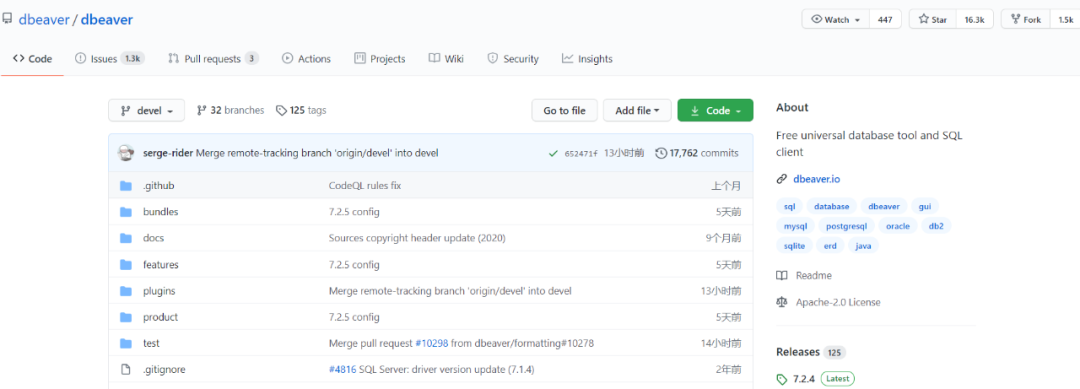
目前,DBeaver已经在Github上标星18K,累计分支1.5K。
Github地址:
https://github.com/dbeaver/dbeaver
你可以直接从官方网站或直接从Github上下载预构建的二进制文件。
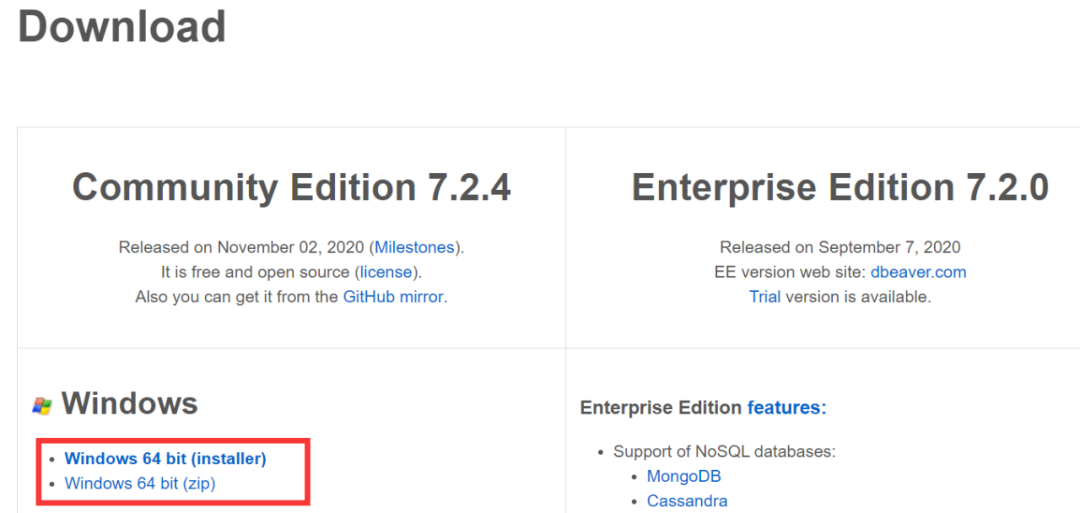
安装方式
DBeaver需要Java(JRE)1.8+才能运行。具体安装步骤如下:
Windows和MacOS X安装程序,包括JRE
在Linux上,可能需要手动安装Java(通常是通过运行sudo apt-get install openjdk-11-jdk或其他方式)。
如果不使用安装程序,则可能需要从Adopt OpenJDK网站下载Java(JDK)。
安装完之后,首先要做的就是创建数据库连接,通过菜单“数据库” -> “新建连接”打开新建连接向导窗口:
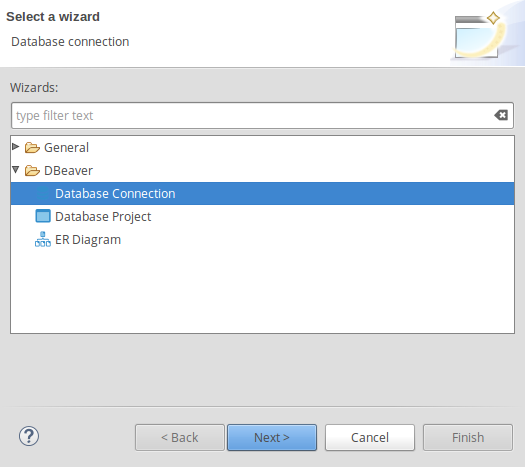
接着选择数据库类型,这里以MySQL为例:
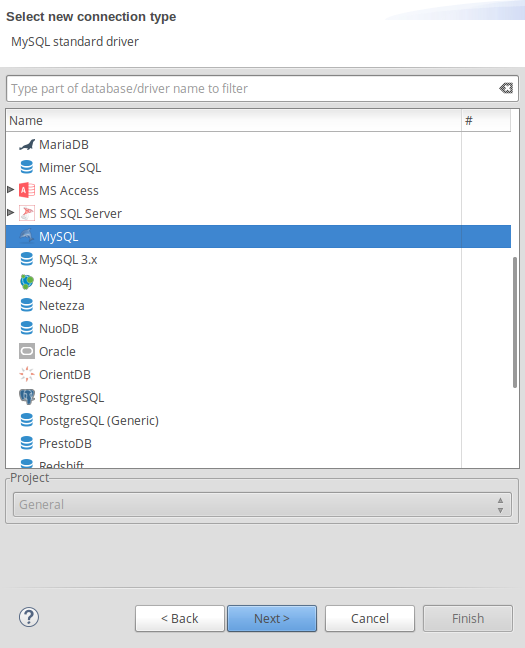
接着填写连接信息,诸如 Host、Username、Password:
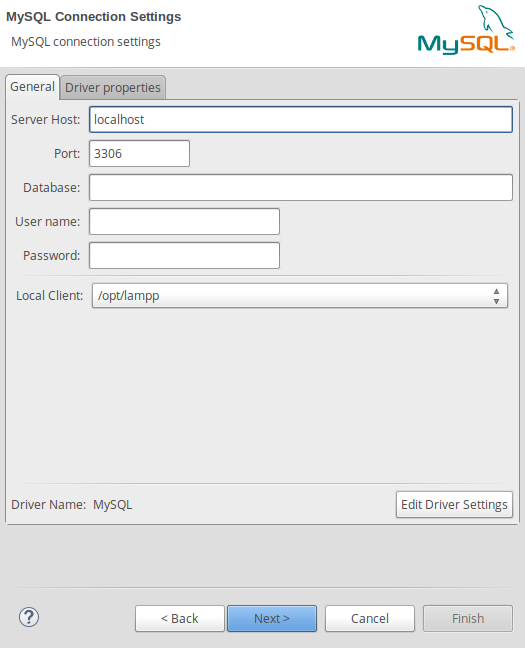
按照步骤提示安装后,应该就会在左手边的数据库面板里看到刚刚建立的连接,当我们试图展开时,DBeaver就会自动进行连接。首次连接时,会自动跳出下载数据库驱动程序的提示,这时只要按下载 (Download) 即可。DBeaver会自己下载/安装完成这个步骤:
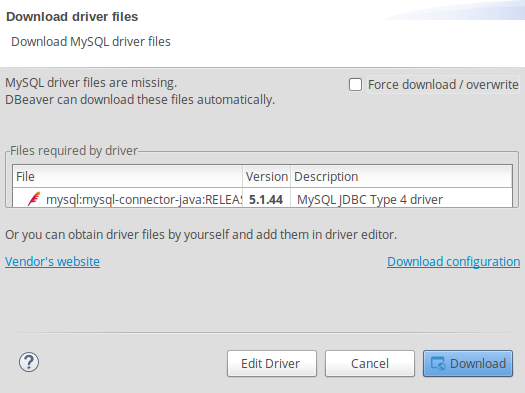
此外,值得一提的是,DBeaver支持中文,其实 DBeaver 的图形接口非常成熟 (毕竟是基于Eclipse嘛~),所以若只是查询数据的话,连 SQL 都不用下了,直接对想要查询的数据表点两下,就会在右边出现查询结果。
最后让我们来看一下DBeaver的界面展示:
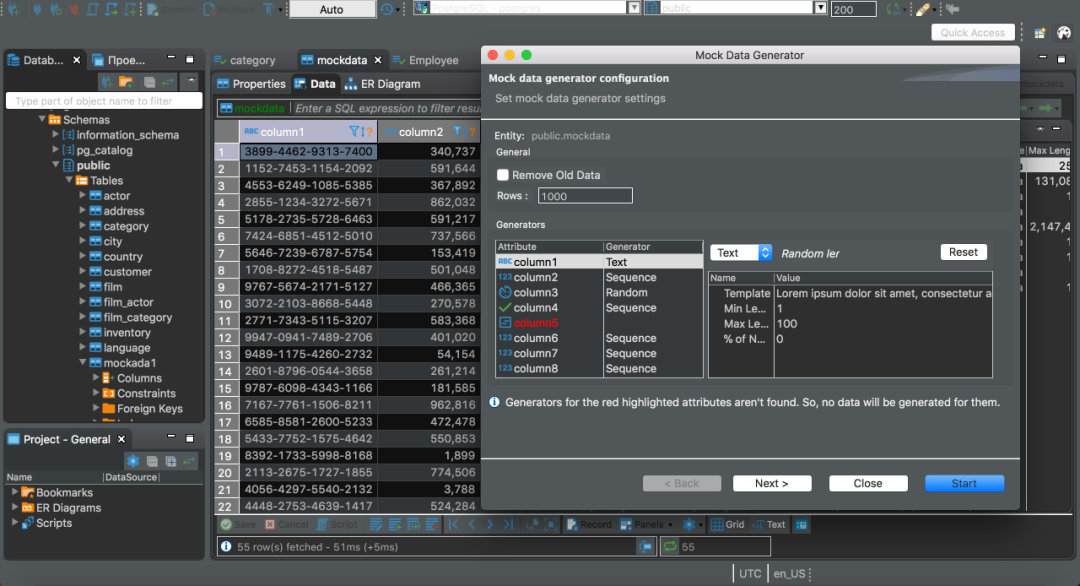
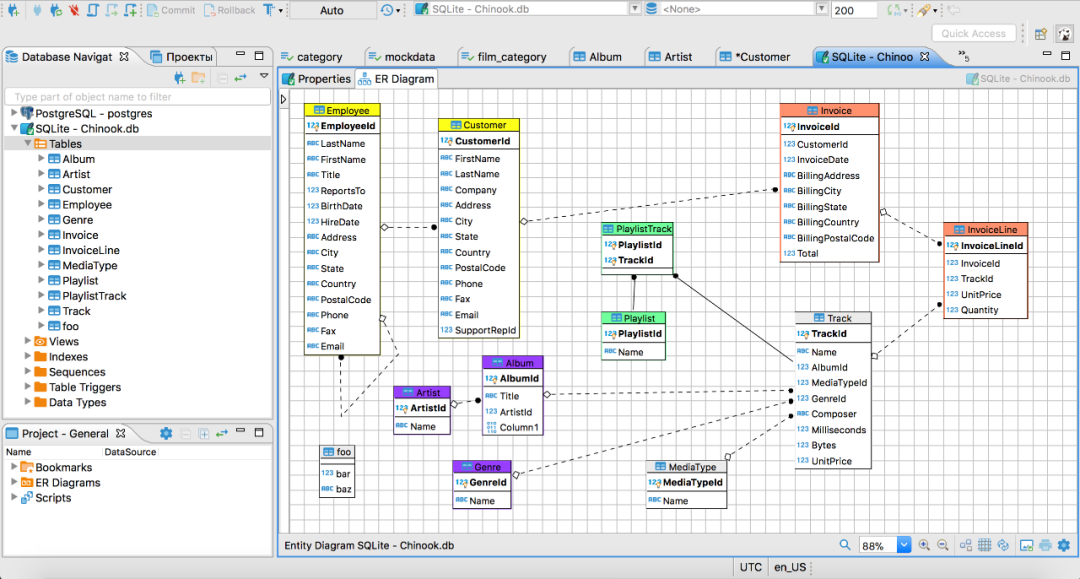
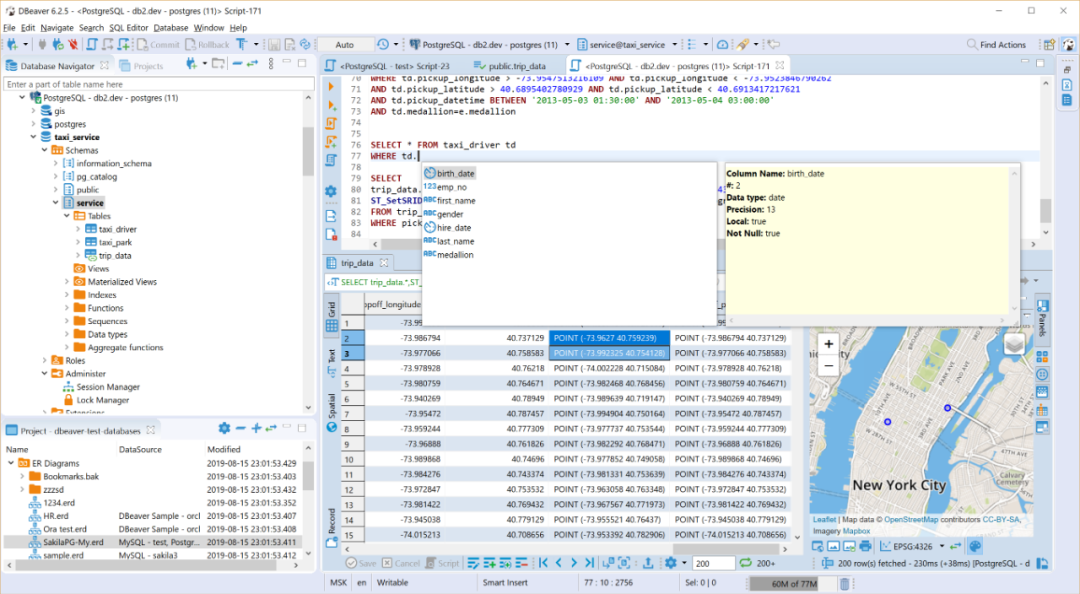
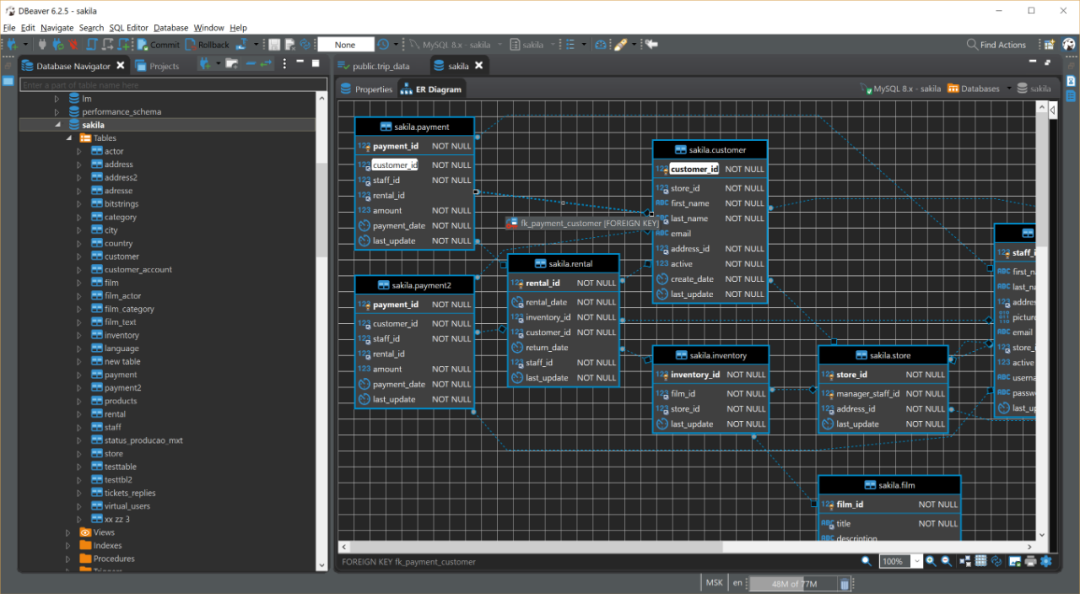
来源:开源最前线(ID:OpenSourceTop)
觉得本文对你有帮助?请分享给更多人
关注「全栈开发者社区」加星标,提升全栈技能
本公众号会不定期给大家发福利,包括送书、学习资源等,敬请期待吧!
如果感觉推送内容不错,不妨右下角点个在看转发朋友圈或收藏,感谢支持。
好文章,留言、点赞、在看和分享一条龙吧❤️
